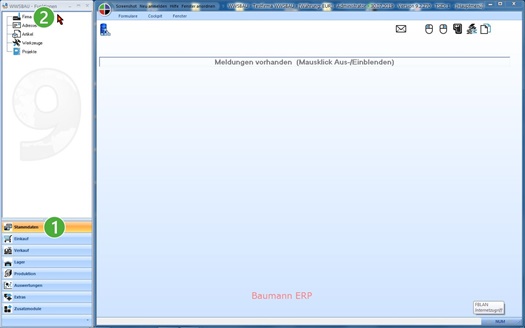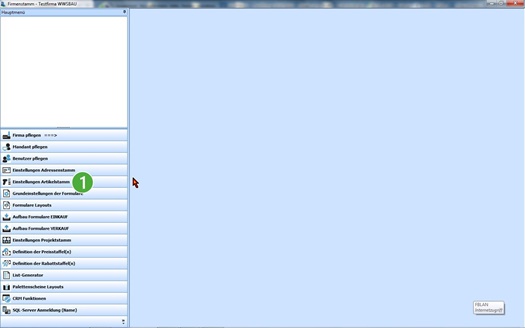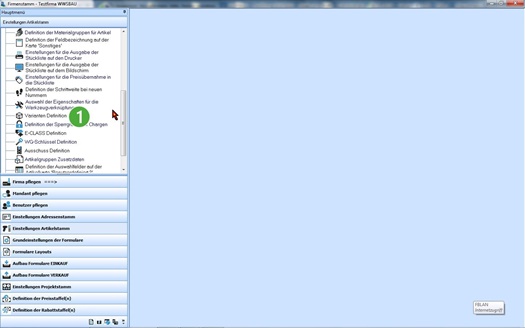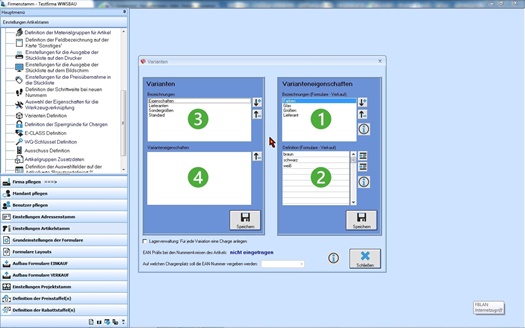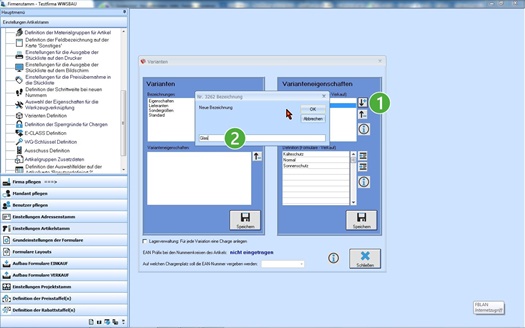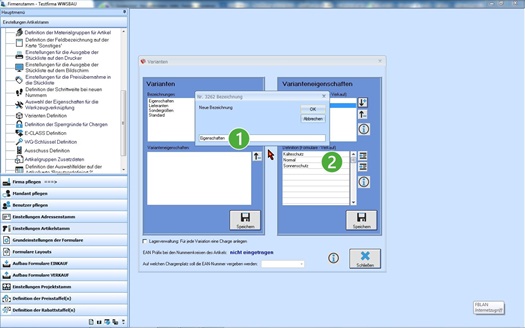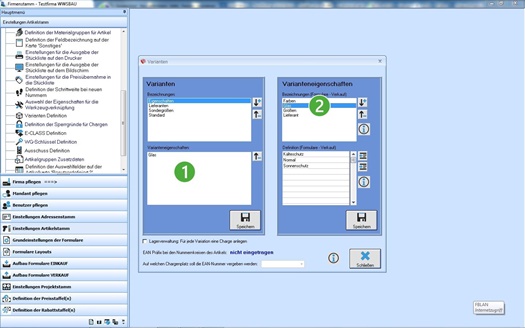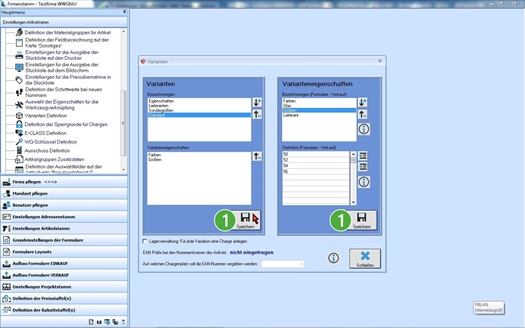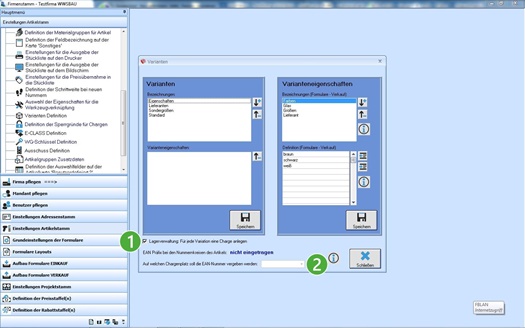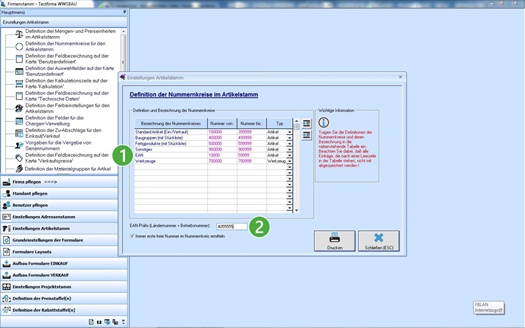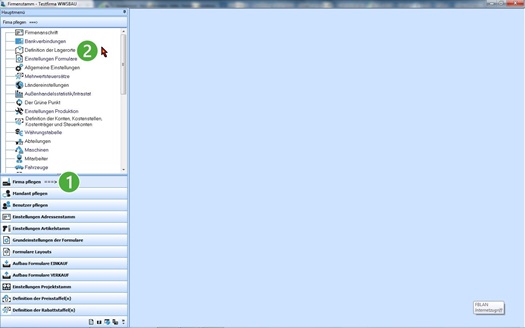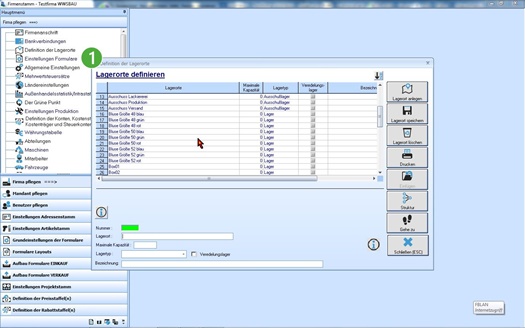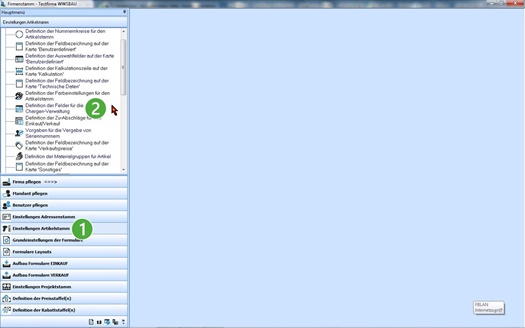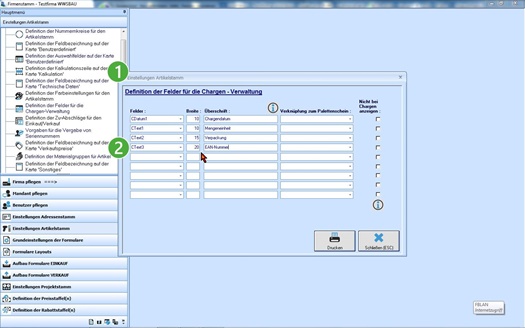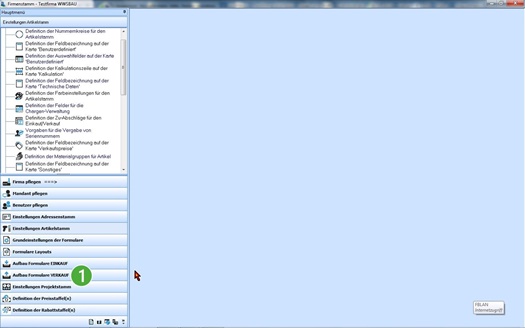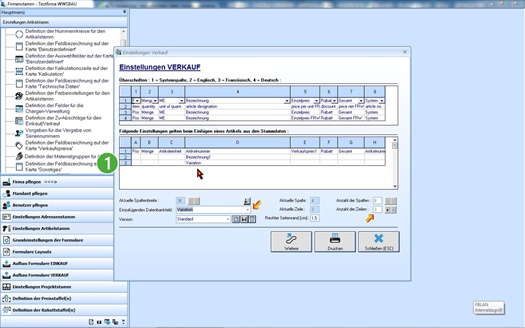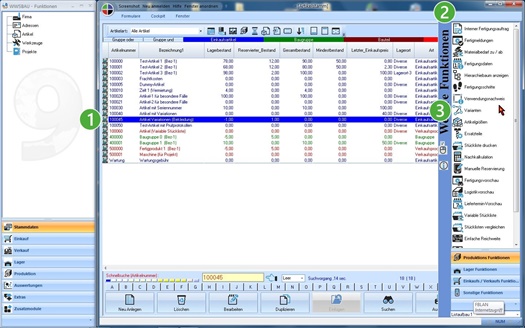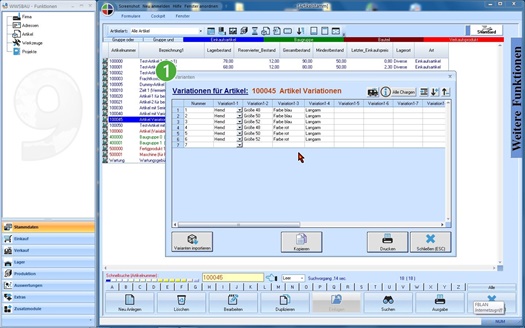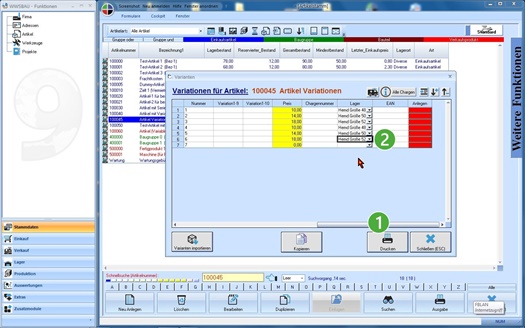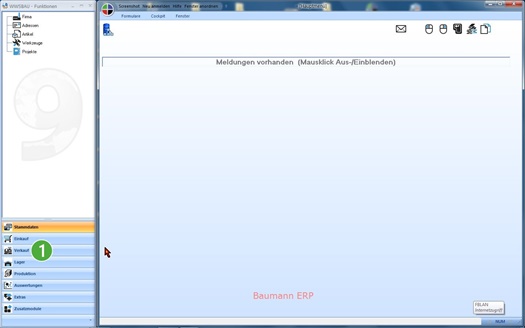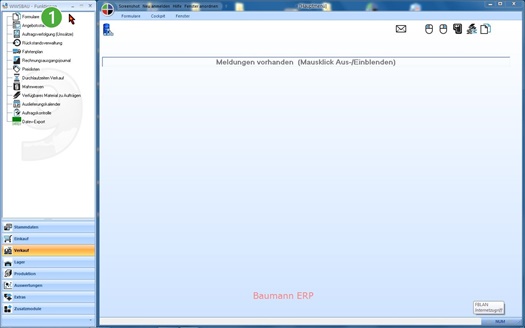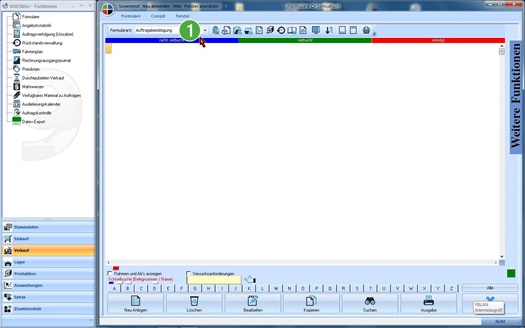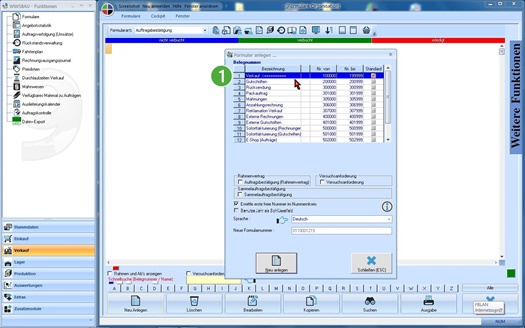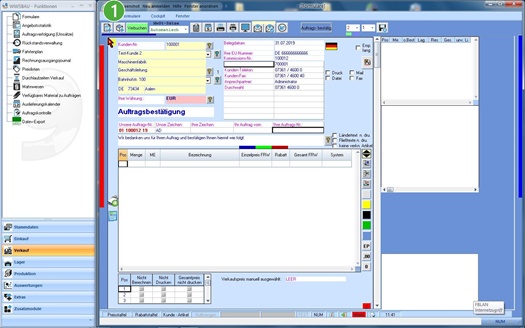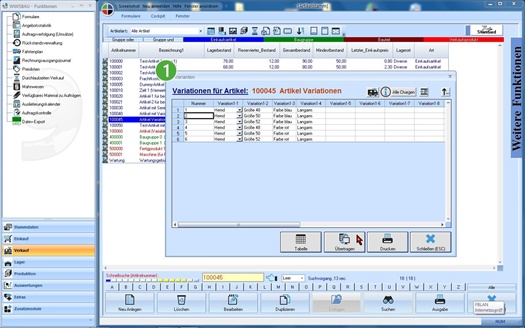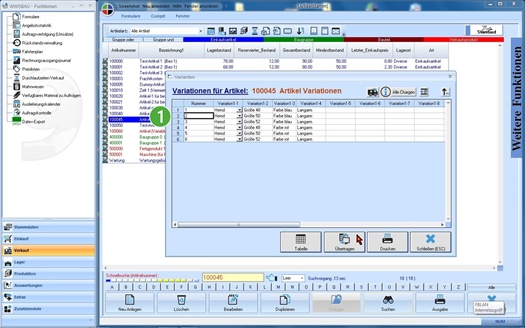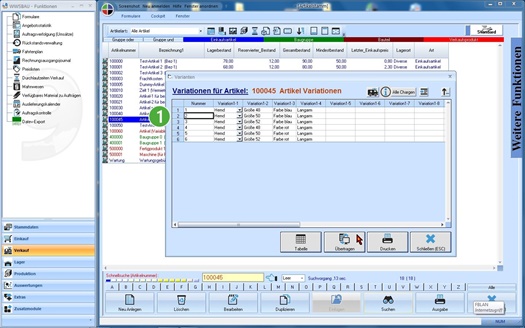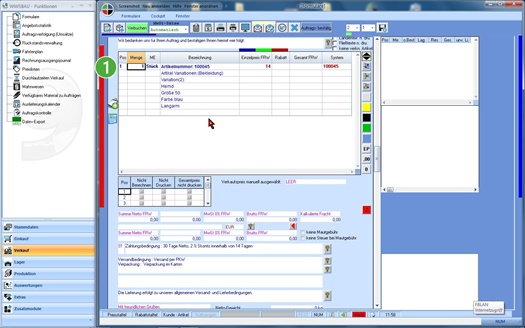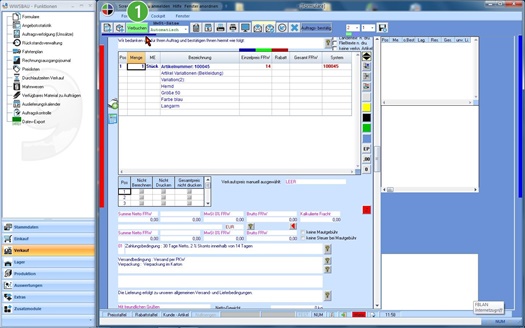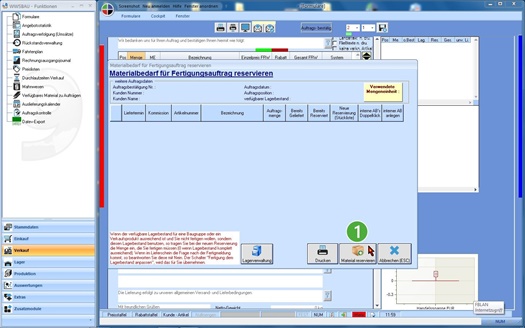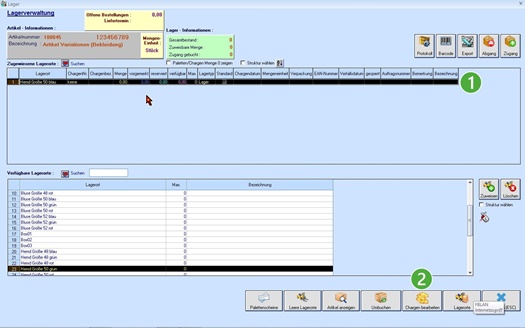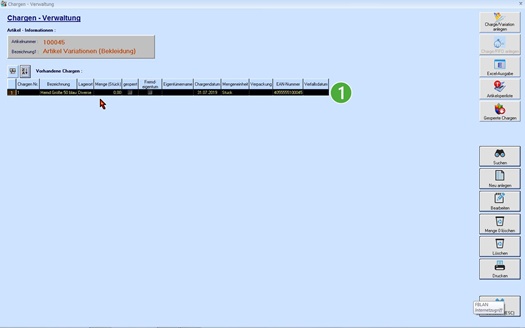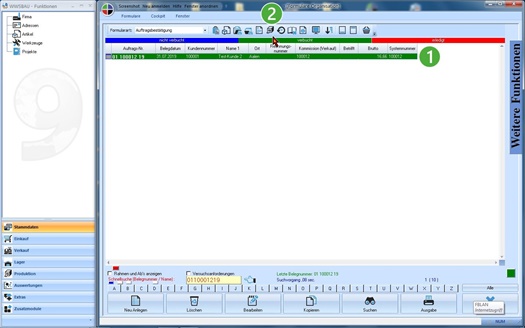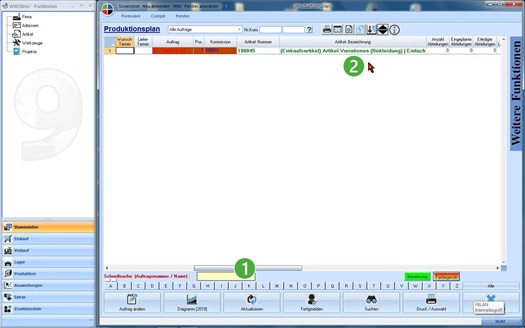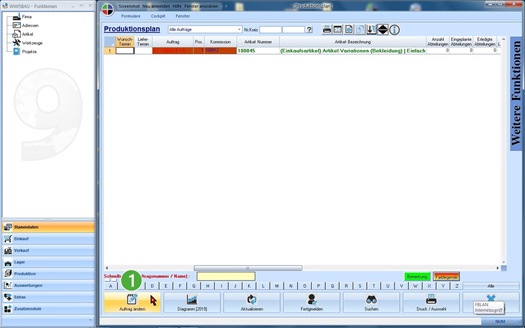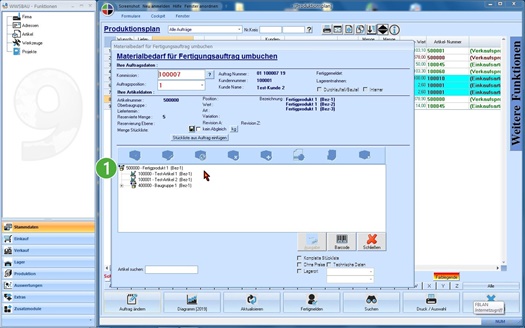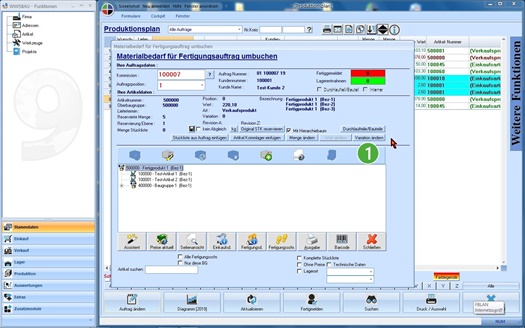Variationen (Bekleidung - EAN)
Kurzbeschreibung
Mit diesem Leitfaden erhalten Sie eine tabellarische Kurzanleitung, um in Ihrem Hause die Variationen einzelner Artikel zu organisieren bzw. anzuwenden.
Bei den Variationen handelt es sich um Artikel, die in unterschiedlichen Variationen gefertigt bzw. verkauft werden. Hierbei kann es sich um Textilien handeln, die in unterschiedlichen Größen und Farben gehandelt werden.
Beispiel
Eine Bluse wird in den Farben weiß und rot und in den Größen 38, 40 und 42 gefertigt und verkauft.
Bei einem Fensterbauer ist es ähnlich. Es werden Fenster in Kunststoff und Holz gefertigt. Die Fenster können unterschiedliche Maße (Größen) und verschiedene Farben haben.
Vorgehensweise
- Firmenstamm
Zuerst werden die Variationen im Firmenstamm angelegt. Sie werden zunächst definiert, ohne Rücksicht auf die Artikel, die es betrifft.
Es müssen die Lagerorte definiert werden. Auch die Lagerorte sind zunächst ohne Rücksicht auf die Artikel zu definieren. Erst beim Anlegen der Artikel, werden dann die Lagerorte zugeordnet.
In der Definition der Chargen müssen einige Felder zugeordnet werden. Hierbei handelt es sich um die EAN-Nummer und eventuell weitere Felder.
Gleichfalls im Firmenstamm bei den Formularen im Ein- und Verkauf „Aufbau Formulare Verkauf“ bzw. Einkauf müssen die Variationen zugeordnet werden.
Bei der Einstellung des Artikelstammes muss die Basisnummer der EAN- Nummer eingegeben und ein neuer Nummernkreis für die EAN-Nummer angelegt werden. - Artikelstamm
Beim Anlagen eines Artikels werden dann die Variationen zugeordnet.
Nachdem in einem Formular (z. B. Auftragsbestätigung) ein solcher Artikel mit Variationen vorkommt, müssen die speziellen Informationen wie Größe und Farbe angegeben werden.
Firma
Gehen Sie bei dieser Maske wie folgt vor:
|
| Zuerst definieren Sie auf der rechten Seite die Varianteneigenschaften. Hierbei handelt es sich im oberen Teil um die Bezeichnungen der Varianten. | |
 | Im unteren Teil definieren Sie dann die Tiefengliederung der oberen Zeilen. | |
 | Anschließend bearbeiten Sie die linke Seite. Hierbei vergeben Sie den Varianten einen Namen und | |
 | definieren dann die Varianteneigenschaften. |
|
| Pro Zeile des oberen Feldes geben Sie | |
 | im unteren Feld die Definitionen ein.
|
Beispiel:
Im oberen Feld haben Sie Farbe vergeben. Dann geben Sie im unteren Feld Ihre Farben ein (grün, rot etc.)
|
| Linke Seite: Im linken oberen Feld geben Sie jetzt eine gewünschte Bezeichnung ein (ohne Rücksicht auf eine Varianteneigenschaft). |
|
| Im linken unteren Feld kommt die Varianteneigenschaft zum Tragen. Den Eintrag erreichen Sie durch | |
 | einen Doppelklick auf die Bezeichnung im oberen rechten Feld. |
|
| Aktivieren Sie diesen Punkt, damit das Programm maschinell einen Lagerplatz zuweist und eine Charge mit der EAN-Nummer anlegt. | |
 | Geben Sie hier das Feld in der Charge an, das die EAN- Nummer aufnehmen sollte. Beachten Sie hierbei, dass es sich um ein alphanumerisches Feld handelt. |
|
| Definieren Sie hier einen neuen Nummernkreis für die EAN-Nummer der Artikel. | |
 | Hier geben Sie Ihre zugeteilte Basisnummer der EAN-Nr. ein |
Wählen Sie sich jetzt in das Programm der Chargen-Pflege ein.
|
| Klicken Sie auf Einstellungen | |
 | dann klicken Sie auf Definition der Felder für die Chargen-Verwaltung |
|
| Hier können Sie jetzt die Chargen definieren. Tragen Sie all die Felder ein, die eine Charge enthalten sollte.
|
Merke:
Das Feld für die EAN-Nummer ![]() ist Pflicht und sollte ein Text-Feld sein.
ist Pflicht und sollte ein Text-Feld sein.
|
| Rufen Sie mit einem Klick das Programm Aufbau Formulare Verkauf
|
Merke:
Das gleiche gilt auch für den Einkauf.
|
| Fügen Sie unter der Spalte D eine neue Zeile mit dem Wert Variation ein.
|
Merke:
Diese Definition müssen Sie auch beim Einkauf vornehmen.
Artikel
|
| Markieren Sie den gewünschten Artikel und holen Sie sich dann die rechten weiteren Funktionen. | |
 | Führen Sie den Cursor auf „Weitere Funktionen“. | |
 | Aktivieren Sie mit einem Klick die Zeile Varianten |
Verkauf
|
| Jetzt müssen Sie den gewünschten Artikel auf das Formular ziehen. Im normalen Fall benutzen Sie die beiden oberen Buttons | |
 | Möglich ist dies auch mit der Artikelnummer-Eingabe. |
|
| Das Programm hat erkannt, dass es sich um einen Artikel handelt, der mit Variationen belegt ist und zeigt diese Maske an. Wenn hier mehrere Variationen (Zeilen) vorhanden sind, dann wählen Sie die gewünschte Variation aus. |
Jetzt müssen wir dem Programm sagen, welche Farbe und Größe unser Artikel hat.
|
| Dies geschieht durch einen Klick auf die entsprechende Zeile. |
|
| Hier wird die Charge angezeigt, die maschinell erzeugt wurde. Es sind alle Felder enthalten, die Sie im Firmenstamm für die Chargen definiert haben. |
Nur für Fertigungsbetriebe
|
| Die gewünschte Auftragsbestätigung ist markiert. | |
 | Wählen Sie sich mit diesem Button in die Produktion |
Sie können die Variationen hier auch wieder ändern.
|
| Wählen Sie sich in das Programm Auftrag ändern |